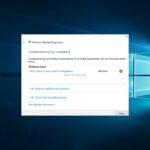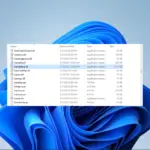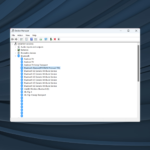- Si no puede reducir la unidad C en su PC, debe optar por una herramienta dedicada.
- También puede intentar usar el Asistente para liberar espacio en disco para solucionar el problema.
- De lo contrario, puede probar la solución para deshabilitar el archivo de paginación.
¿No puede reducir la unidad C en su PC con Windows? Bueno, si es así, entonces estás en el lugar correcto porque, en esta guía, te daremos algunos métodos que te ayudarán a reducir el tamaño de la unidad C.
Reducir una unidad lo ayudará a obtener espacio de almacenamiento adicional y asignarlo a una nueva unidad o una unidad ya existente para almacenar más archivos en esa unidad. Entremos directamente en ello.
¿Por qué no puedo reducir la unidad C?
Hicimos nuestra investigación y encontramos un montón de razones por las que no podrá reducir la unidad C. A continuación se enumeran algunos de los errores comunes que le impedirán reducir su unidad C:
- El volumen de contracción está atenuado
- No hay suficiente espacio disponible
- El tamaño del espacio de contracción es menor que el espacio libre.
Bueno, estos son solo algunos errores que encontrará cuando intente reducir cualquier unidad.
¿Cómo puedo encoger la unidad C fácilmente?
En este articulo
1. Ejecute la limpieza del disco
- Pulse la tecla Win para abrir el Comenzar menú.
- Tipo limpieza de disco y ábrelo.

- Seleccione la unidad que desea limpiar y presione DE ACUERDO.

- Seleccione los archivos de los que desea deshacerse y haga clic en DE ACUERDO.

- Para liberar más espacio, haga clic en Limpiar archivos del sistema.

- Seleccione la unidad.

- Elija los archivos que desee eliminar y haga clic en DE ACUERDO.
- Reinicie su PC.
Cuando elimine los archivos de la unidad, asegúrese de que también esté seleccionando los archivos de hibernación y los archivos de punto de restauración.
2. Deshabilitar la restauración del sistema
- Pulse la tecla Win para abrir el Comenzar menú.
- Abra el panel de control.

- Seleccionar Recuperación.

- Clickea en el Configurar la restauración del sistema enlace bajo el Herramientas de recuperación avanzadas página.

- Cambiar a la Proteccion del sistema pestaña.
- Selecciona el unidad C en la sección Configuración de protección y haga clic en Configurar.

- Bajo la Restaurar configuracion sección, haga clic en Deshabilitar la protección del sistema.

- Hacer clic Aplicar y luego haga clic DE ACUERDO.
Después de haber deshabilitado la Restauración del sistema, verifique si el problema de no poder reducir la unidad C está resuelto o no.
3. Deshabilitar el archivo de paginación
- Pulse la tecla Win para abrir el Comenzar menú.
- Abierto Panel de control.

- Seleccionar Sistema.

- Haga clic en Configuración avanzada del sistema.

- Bajo Actuaciónhaga clic en Ajustes.

- Cambiar a la Avanzado pestaña.

- Haga clic en Cambiar.

- Desmarque la Administre automáticamente el tamaño del archivo de paginación para todas las unidades opción.

- Seleccionar Sin archivo de paginación y haga clic DE ACUERDO.

4. Deshabilite el volcado de memoria del Kernel
- Pulse la tecla Win para abrir el Comenzar menú.
- Abra el Panel de control.
- Seleccionar Sistema.

- Haga clic en Configuración avanzada del sistema.

- Bajo Inicio y Recuperaciónhaga clic en Ajustes.

- Desde el Escribir información de depuración desplegable, seleccione Ninguno para deshabilitar el volcado de memoria del Kernel.

- Hacer clic DE ACUERDO y reinicie su PC.
La desactivación de la opción de volcado de memoria del kernel también ha ayudado a muchos de nuestros lectores a solucionar el problema de la unidad C que no se puede reducir en sus PC con Windows 11.
Para los usuarios que se encuentran con el problema de falla de la verificación de seguridad del kernel, tenemos una guía que enumera soluciones efectivas para resolver el problema.
5. Deshabilitar el modo de hibernación
- Pulse la tecla Win para abrir el Comenzar menú.
- Escribe el Panel de control y ábrelo.

- Seleccionar Opciones de poder.

- Clickea en el Cambiar lo que hace el botón de encendido opción de la izquierda.

- Haga clic en Cambiar la configuración que está disponible actualmente.

- Desmarque la Hibernar caja y pulsa el Guardar cambios botón.

- Reinicie su PC.
- Abierto Explorador de archivos presionando las teclas Win + E.
- Navegue a la ruta de abajo. C:pagefile.sys
- Seleccione pagefile.sys y presione Eliminar.

Uno de nuestros lectores sugirió esta solución y ha ayudado a muchos a solucionar el problema de no poder reducir la unidad C.
También puede utilizar herramientas de asistente de partición de terceros para reducir fácilmente cualquier unidad en su PC. Sin embargo, tenemos una guía que ofrece una lista de algunos de los mejores programas de administración de discos que puede usar en 2023.
No dude en hacernos saber en los comentarios a continuación, cuál de las herramientas anteriores lo ayudó a resolver el problema de la unidad C que no se puede reducir.